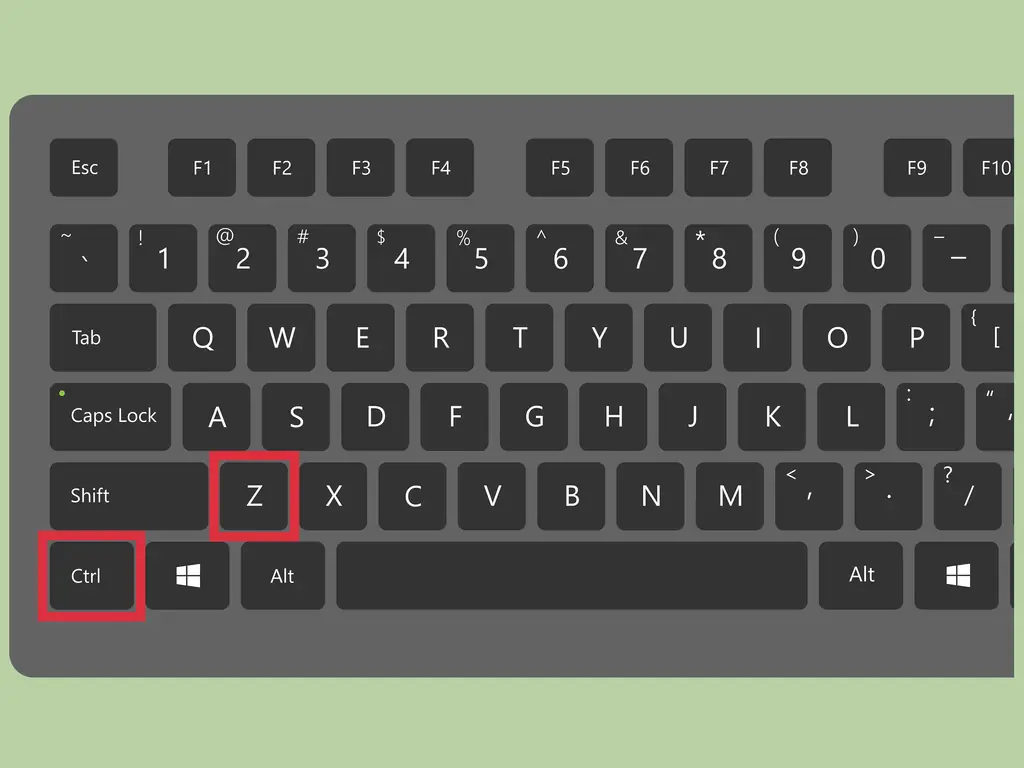Windows Movie Maker - это простой предустановленный видеоредактор. Вы можете легко ускорить или замедлить видеоклипы для получения эффекта, хотя эффект ограничен удвоением скорости. Вы даже можете разделять и объединять видеоклипы, чтобы вы могли ускорить определенные части видео, но оставить другие в том виде, в каком они были сняты. Читайте дальше, чтобы узнать, как увеличить скорость видео в Windows Movie Maker!
Шаги
Метод 1 из 2: Windows Live Movie Maker
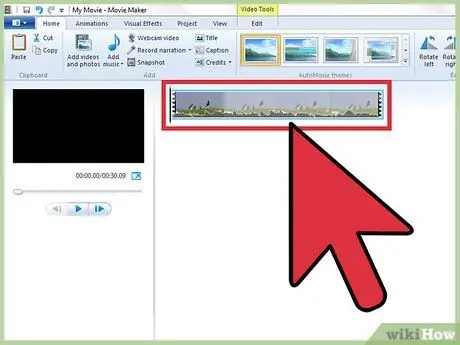
Шаг 1. Откройте видео в Windows Live Movie Maker
Импортируйте видеофайл в программу, затем перетащите клип на шкалу времени. Если вы хотите ускорить только определенный раздел видео, обязательно разделите видео в начале и в конце «вспомогательного клипа», чтобы создать отдельно настраиваемый клип.
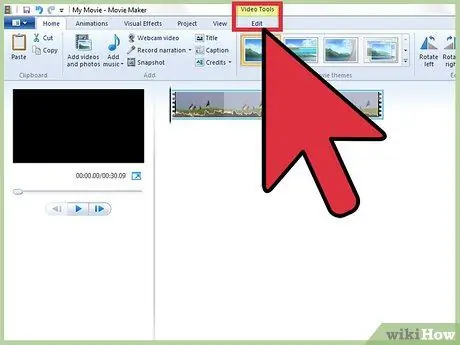
Шаг 2. Перейдите на вкладку «Инструменты для работы с видео»
Найдите эту вкладку в дальнем правом конце панели навигации в верхней части окна: справа от «Домой», «Анимация», «Визуальные эффекты», «Проект» и «Просмотр».
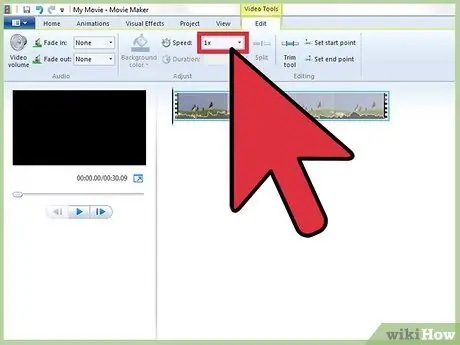
Шаг 3. Откройте «Скорость:
"Раскрывающееся меню. Найдите это в центральном разделе" Настроить "панели редактирования инструментов видео: над Продолжительностью, справа от цвета фона и слева от Разделить.
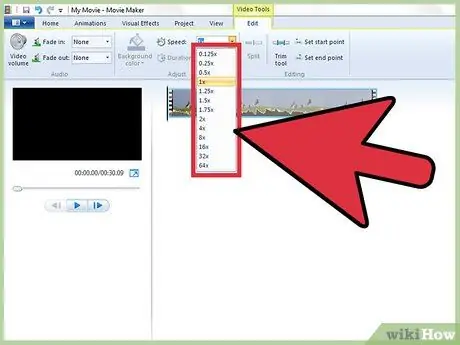
Шаг 4. Выберите шаг увеличения скорости
Диапазон значений в раскрывающемся меню относительно исходной скорости видео: 1x. Если вы выберете 0,125x, вы уменьшите скорость клипа до 1/8 от его текущей скорости. Если вы выберете 64x, вы увеличите скорость в шестьдесят четыре раза по сравнению с текущим темпом. Если вы не уверены, какую скорость использовать, подумайте, почему вам нужно ускорять видео.
- Выберите самые высокие значения (64x, 32x, 16x), если вы ускоряете видео чего-то невероятно медленного: закат, тающий снеговик или рост растения.
- Используйте 8x или 4x, если вы хотите уместить что-то довольно медленное в гораздо более короткий промежуток времени видео: улитка, пересекающая подъездную дорожку, или группа людей, строящая что-то.
- Ускорьте видео в 2 раза - удвоите исходную скорость - если вы хотите ускорить обычную сцену без потери четкости, или если вы хотите поминутно отрегулировать клип с чем-то медленным.
- Если вы решили, что хотите замедлить видео, используйте небольшое значение: 0,125x, 0,25x или 0,5x.
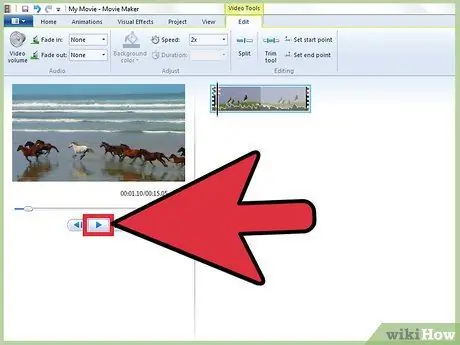
Шаг 5. Проверьте новую скорость
Просмотрите видео и убедитесь, что новая, более высокая скорость соответствует вашему видению проекта. Если нет: отрегулируйте. Не бойтесь разделить рассматриваемый клип на набор клипов еще меньшего размера, каждый со своей уникальной скоростью. Имейте в виду, что, ускоряя видео, вы сокращаете его продолжительность, поэтому на временной шкале оно будет выглядеть короче.
Метод 2 из 2: Windows Movie Maker 2003
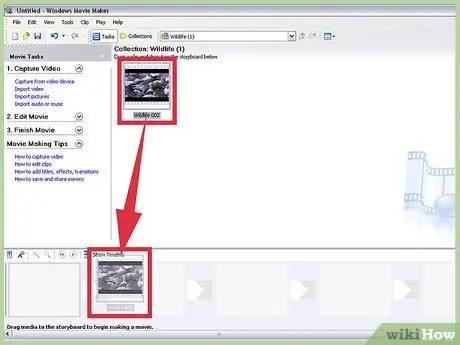
Шаг 1. Откройте видео в Windows Movie Maker
Если вы еще этого не сделали: импортируйте видеоклип в Windows Movie Maker, затем перетащите файл на шкалу времени в нижней части окна. Если вы хотите ускорить все видео, просто оставьте все как есть. Если вы хотите ускорить определенную часть видео, вам нужно разделить видео на несколько клипов.
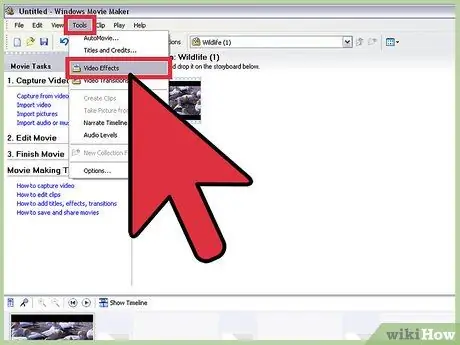
Шаг 2. Откройте видео эффекты
На главном экране раскадровки нажмите «Инструменты», затем «Видеоэффекты».
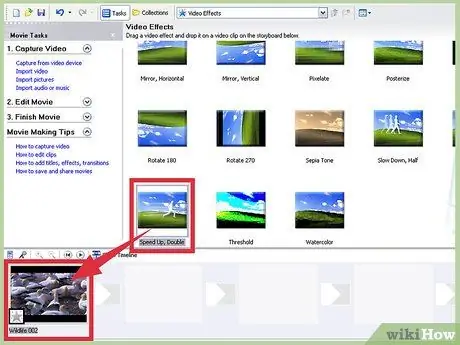
Шаг 3. Выберите «Ускорение, вдвое
«Прокрутите различные варианты видеоэффектов, пока не найдете« Ускорение, дважды ». Щелкните левой кнопкой мыши и перетащите этот эффект на версию видеоклипа на временной шкале, которую вы хотите ускорить, - затем« перетащите »эффект на клип. Это должно удвоить скорость вашего видеоклипа.
Windows Movie Maker не имеет более точного эффекта увеличения скорости, чем инструмент удвоения. Если вы хотите сделать что-то более сложное, вам нужно найти другой видеоредактор
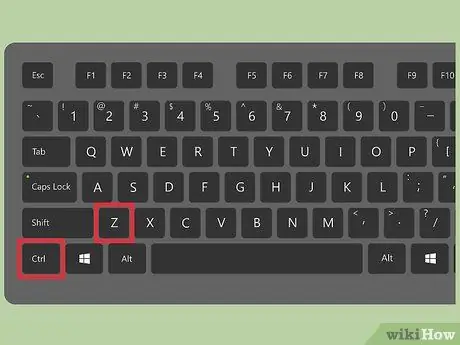
Шаг 4. Замедлите воспроизведение видео
Если вы допустили ошибку, вы можете просто нажать Ctrl + Z или «Отменить», чтобы восстановить исходную скорость клипа. Вы также можете применить эффект «Замедление наполовину». Снова перейдите на вкладку «Видеоэффекты» и перетащите на видео «Замедлить вдвое».